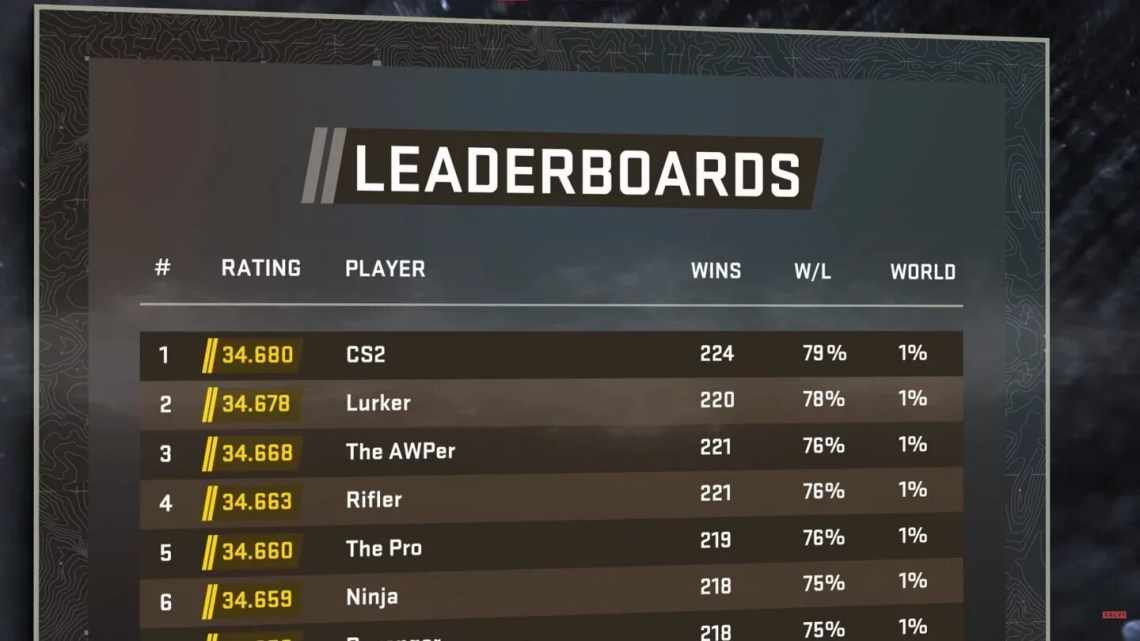У Windows 10 тепер ви отримуєте Microsoft Edge, який є веб-браузером за замовчуванням, який замінює Internet Explorer, і він був розроблений для вирішення завдань сучасного Інтернету за допомогою нових функцій і сучасного користувацького інтерфейсу. І, звичайно ж, це браузер, створений Microsoft, щоб конкурувати з іншими великими гравцями, включаючи Chrome і Firefox.
Серед нових функцій, аналогічних конкурентам, Microsoft Edge включає в себе секретну сторінку налаштувань «прапорів», яка містить розширені параметри та експериментальні функції, які розробники можуть протестувати для створення кращої мережі - а досвідчені користувачі можуть налаштувати продуктивність веб-браузер ще далі.
Незважаючи на те, що сторінка налаштувань прихована від звичайних користувачів, якщо ви ділитеся своїм комп'ютером з іншими людьми, будь-хто може отримати доступ до цих налаштувань і змінити їх, просто набравши about: flags у адресному рядку. Єдина проблема полягає в тому, що сторінка прапорів містить багато експериментальних функцій, які, якщо вони включені або відключені, можуть іноді негативно впливати на продуктивність і функціональність Microsoft Edge.
На щастя, у Windows 10 є принаймні два способи заблокувати доступ інших користувачів до about: flags. У цьому керівництві по Windows 10 ми розповімо, як використовувати редактор локальної групової політики і реєстр, щоб користувачі не могли потрапити на сторінку налаштувань прапорів Microsoft Edge на вашому комп'ютері.
- Як вимкнути "about: flags "за допомогою групової політики
- Як вимкнути "about: flags "за допомогою реєстру
Як вимкнути "about: flags "за допомогою групової політики
Якщо ваш комп'ютер працює під керуванням Windows 10 Pro, Enterprise або Education, ви можете легко відредагувати один об'єкт групової політики, щоб відключити доступ до "about: flags» в Microsoft Edge.
- Використовуйте комбінацію клавіш Windows + R, щоб відкрити команду «Виконати».
- Введітьmsc і натисніть кнопку OK, щоб відкрити редактор локальної групової політики.
- Знайдіть наступний шлях:
Computer Configuration > Administrative Templates > Windows Components > Microsoft Edge
- Двічі клацніть праворуч піктограму Заборонити доступ до сторінки about: flags у політиці Microsoft Edge.
- Змініть параметри на Увімкнено.
- Натисніть кнопку Застосувати.
- Натисніть кнопку Гаразд, щоб завершити завдання.
Виконавши ці кроки, ви можете протестувати новий параметр, відкривши Microsoft Edge і спробувавши перейти до міток about: flags, що тепер має призвести до повідомлення «Ви не можете отримати доступ до цієї сторінки».
Якщо вам потрібно скасувати зміни, виконайте кроки, згадані вище, але цього разу на кроці 5 змініть параметр політики на Не налаштований.
Як вимкнути "about: flags "за допомогою реєстру
Якщо ви використовуєте Windows 10 Home, редактор локальної групової політики не буде доступною функцією, але ви можете отримати той же результат, налаштувавши реєстр.
Важливо: Це дружнє нагадування про те, що редагування реєстру небезпечне і може призвести до незворотного пошкодження вашої установки, якщо ви зробите це неправильно. Рекомендується зробити повну резервну копію вашого комп'ютера, перш ніж продовжити.
- Використовуйте комбінацію клавіш Windows + R, щоб відкрити команду «Виконати».
- Введіть regedit і натисніть кнопку OK, щоб відкрити реєстр.
- Знайдіть наступний шлях:
HKEY_LOCAL_MACHINE\SOFTWARE\Policies\Microsoft
- Клацніть правою клавішею миші ключ Microsoft (тека), виберіть «Створити» та натисніть «Ключ».
- Назвіть новий ключ Microsoft Edge і натисніть Enter.
- Клацніть правою клавішею миші ключ Microsoft Edge (тека), виберіть «Створити» та натисніть «Ключ».
- Назвіть новий ключ Main і натисніть Enter.
- Виберіть ключ Main (тека), клацніть правою клавішею миші праворуч, виберіть «New» та клацніть DWORD (32-bit)
- Назвіть новий DWORD PreventAccessToAboutFlagsInMicrosoftEdge і натисніть Enter.
- Двічі клацніть на новоствореному DWORD та змініть значення з 0 до 1.
- Натисніть кнопку Гаразд.
- Закрийте реєстр, щоб завершити завдання.
Тепер запустіть Microsoft Edge і тепер намагайтеся перейти до мітки about: flags повинен привести до повідомлення «Ви не можете отримати доступ до цієї сторінки».
Якщо ви передумаєте, ви можете скасувати зміни в будь-який час, використовуючи ті ж кроки, але на кроці 3 перегляньте цей шлях HKEY_LOCAL_MACHINE\SOFTWARE\Policies\Microsoft\MicrosoftEdge\Main, а потім змініть значення DWORD PreventAccessToAboutFlagsInMicrosoftEdge з 1 до 0
Завершення речей
Найприємніше те, що ви не тільки забороняєте доступ до сторінки about: flags, коли ділитеся своїм обліковим записом (не рекомендується) з іншими людьми, але ця зміна також буде встановлена глобально для вашого комп'ютера, незалежно від того, хто з них є обліковим записом. використання.
Ви ділитеся своїм комп'ютером з іншими користувачами? Якщо так, ви б заблокували їм доступ до сторінки розширених прапорів? Розкажіть нам у коментарях нижче.
Більше ресурсів за Windows 10
Щоб отримати додаткові довідкові статті, огляд і відповіді за Windows 10, відвідайте наступні ресурси:
- Windows 10 в Windows Central - все, що вам потрібно знати
- Довідка, поради та рекомендації щодо Windows 10
- Форуми по Windows 10 на Windows Central